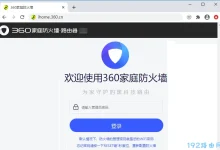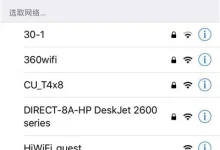首先停止Windows Update服务,再删除SoftwareDistribution文件夹内容或使用磁盘清理工具清除更新缓存,高级用户可使用管理员命令提示符执行net stop wuauserv、net stop bits和del命令批量清理。

如果您尝试在Windows 11上解决更新相关的问题或释放磁盘空间,清除Windows Update缓存是一个有效的步骤。该缓存文件位于系统特定文件夹中,直接删除前需要停止相关服务。
本文运行环境:Dell XPS 13,Windows 11。
一、通过服务管理器停止更新服务
在删除更新缓存文件之前,必须先停止Windows Update服务,以防止文件被占用或系统产生错误。这是进行任何手动清理操作前的必要准备步骤。
1、同时按下 Win + R 键打开“运行”对话框。
2、输入 services.msc 并按回车键,打开服务管理窗口。
3、在服务列表中找到 Windows Update 服务。
4、右键单击该项,选择“停止”。如果旁边有“重新启动”选项,请先点击它,然后再执行“停止”操作以确保服务完全关闭。
二、手动删除SoftwareDistribution文件夹内容
Windows Update的下载文件主要存储在SoftwareDistribution文件夹内。清空此文件夹的内容可以彻底移除旧的更新缓存,为新的更新过程提供一个干净的环境。
1、打开文件资源管理器,在地址栏输入路径 C:\Windows\SoftwareDistribution\Download 并回车。
2、进入Download文件夹后,按 Ctrl + A 全选所有文件和子文件夹。
3、右键单击任意选中的项目,选择“删除”,或将它们拖入回收站。
4、清空回收站以完成永久删除。
三、使用磁盘清理工具清除更新文件
Windows自带的磁盘清理工具提供了一个安全且用户友好的方式来删除包括更新缓存在内的多种系统垃圾文件,特别适合不熟悉手动操作的用户。
1、在任务栏搜索框中输入 磁盘清理 并打开对应的应用程序。
2、选择系统安装盘(通常是 C:),然后点击“确定”。
3、扫描完成后,点击左下角的 “清理系统文件” 按钮,此时会要求重新扫描。
4、再次选择C盘,等待扫描结束。
5、在文件列表中,勾选 “Windows更新清理” 选项,也可以同时选择其他如“临时文件”等项。
6、点击“确定”,在弹出的确认窗口中选择“删除文件”即可开始清理。
四、通过命令提示符执行清理脚本
对于高级用户,可以使用命令提示符批量执行停止服务和删除缓存的操作,这种方式效率更高,尤其适用于需要频繁维护的场景。
1、在开始菜单搜索“cmd”,右键单击“命令提示符”,选择“以管理员身份运行”。
2、在命令提示符窗口中,依次输入以下命令,每输入一行后按回车执行:
net stop wuauserv
net stop bits
del /q /f /s %windir%\SoftwareDistribution\*
3、命令执行完毕后,关闭命令提示符窗口。系统会在下次需要时自动重启Windows Update服务。

 路由网
路由网